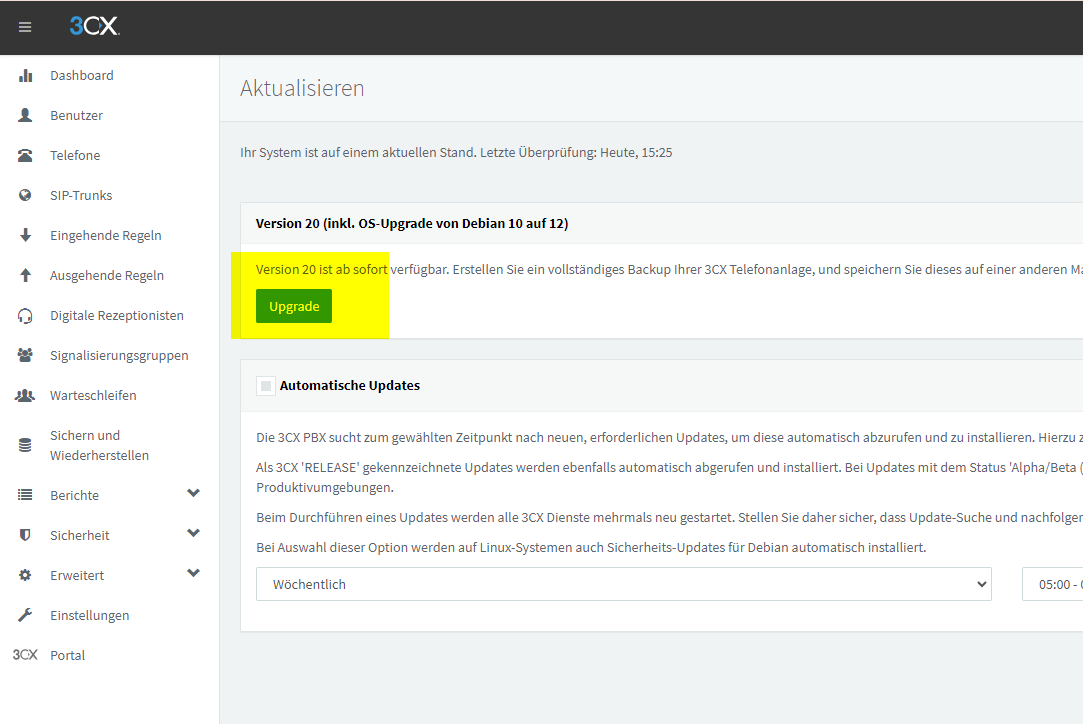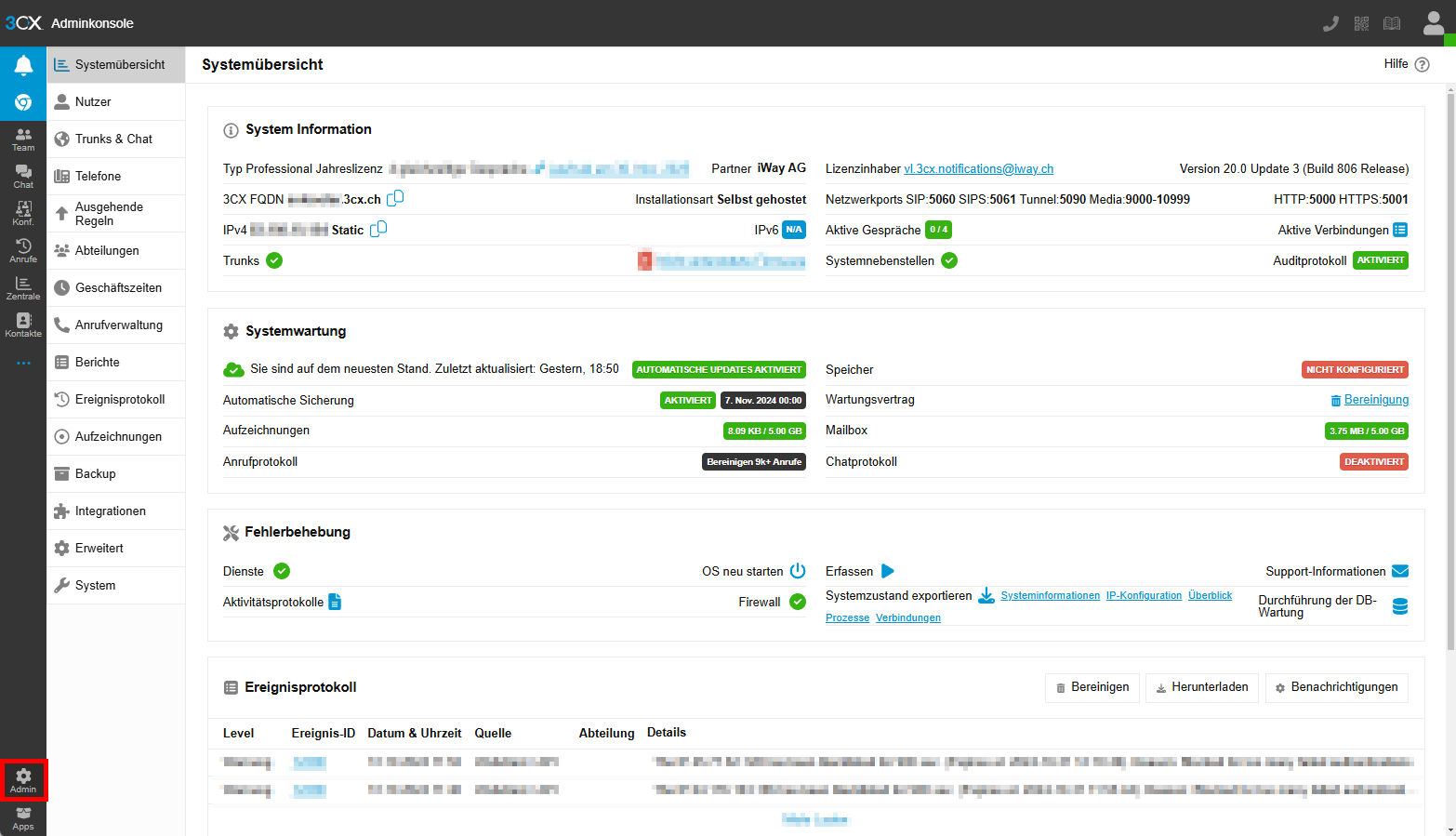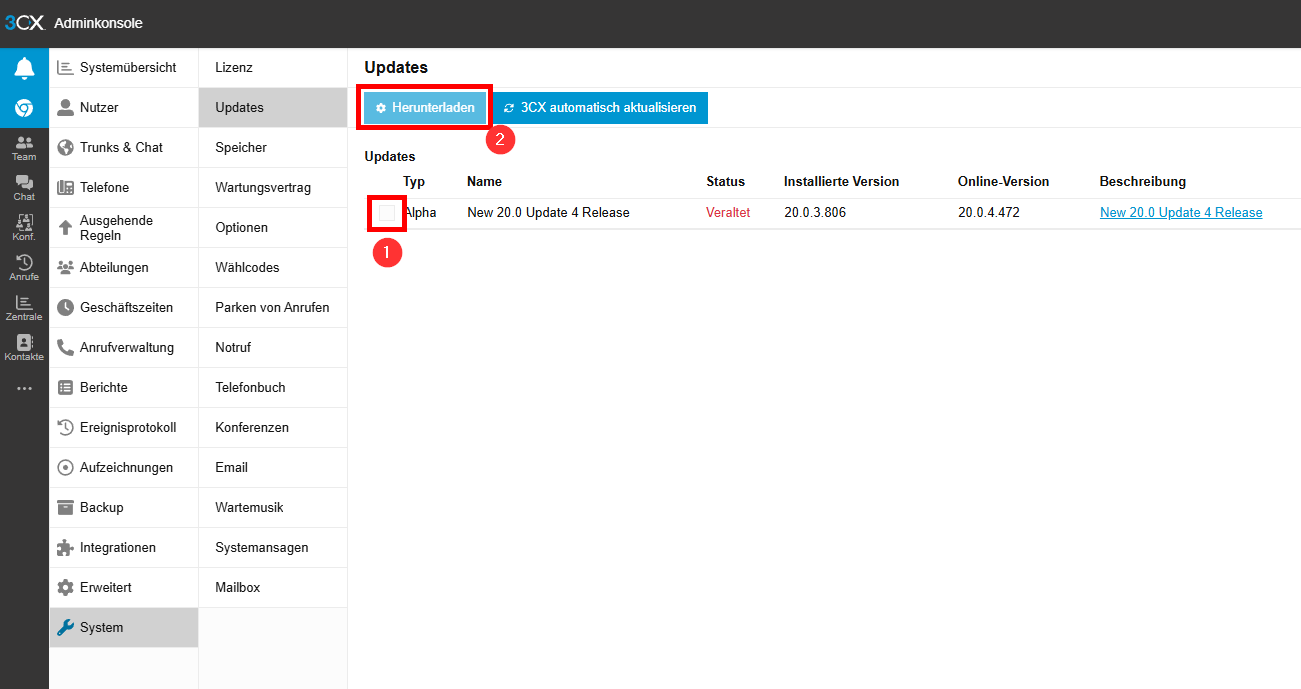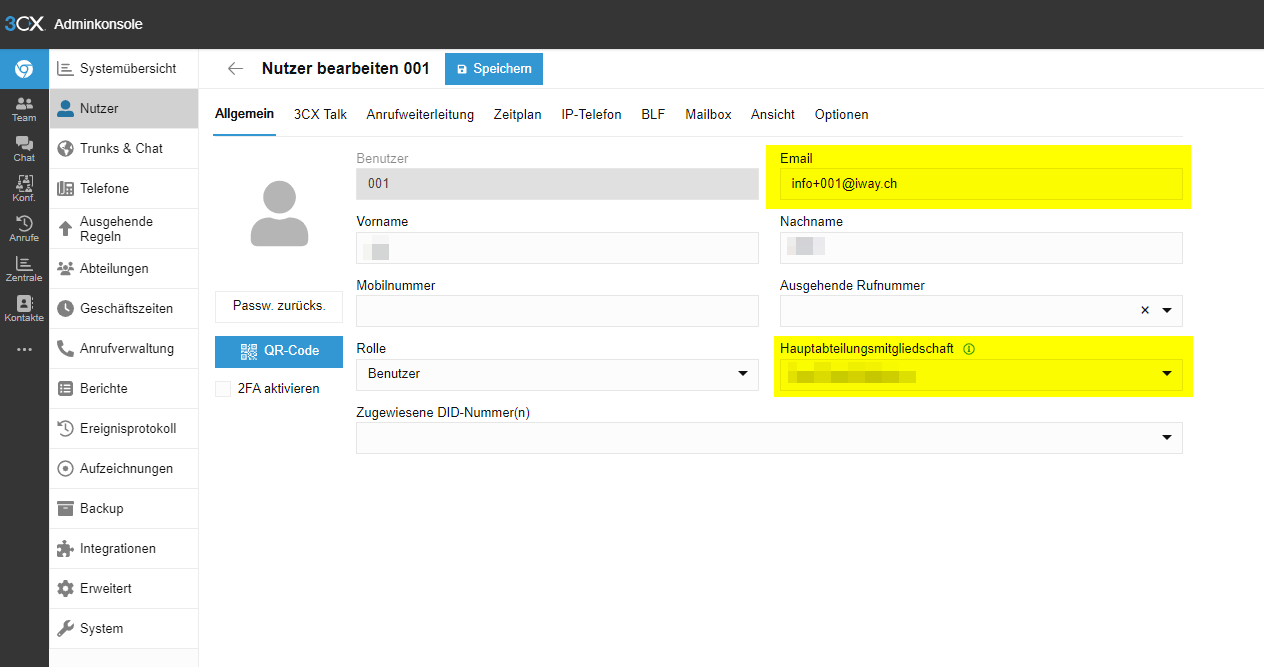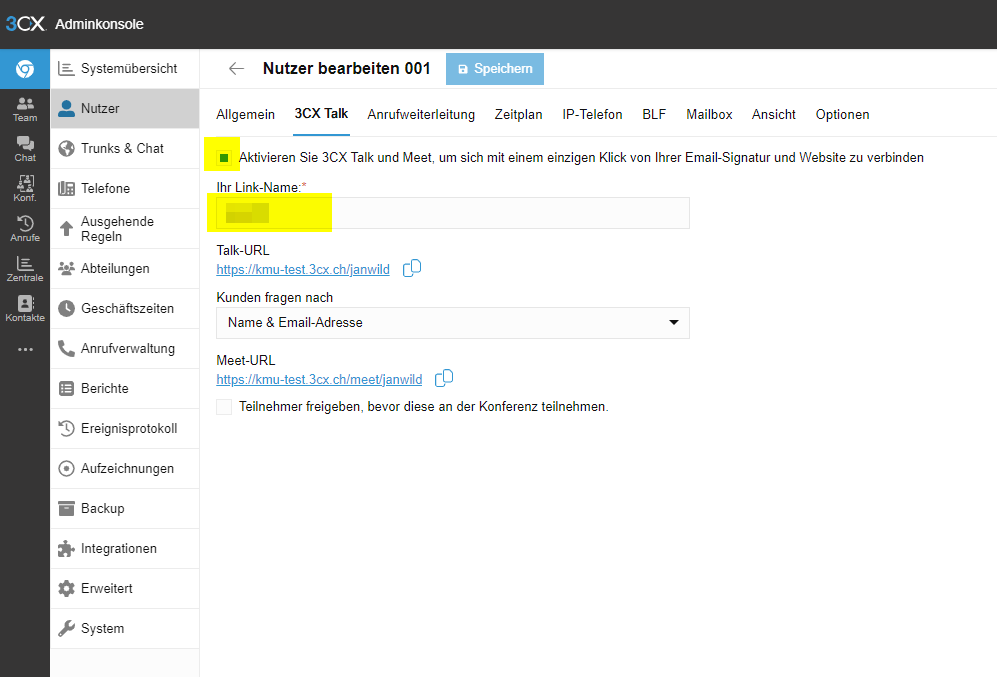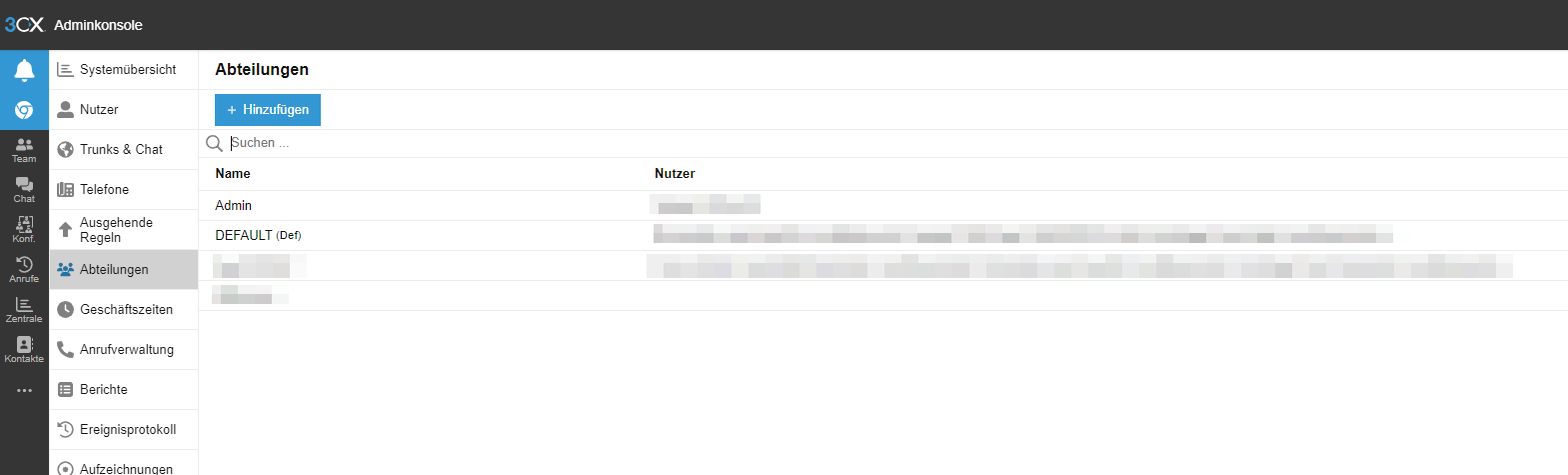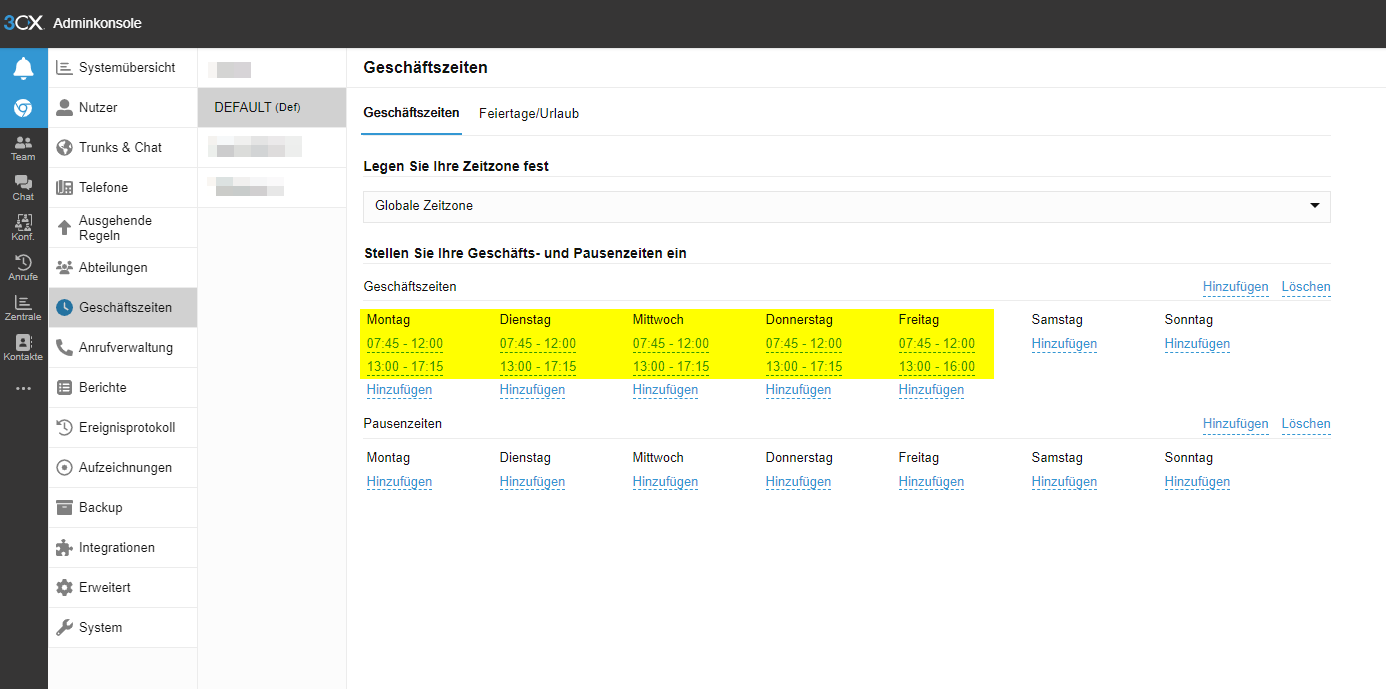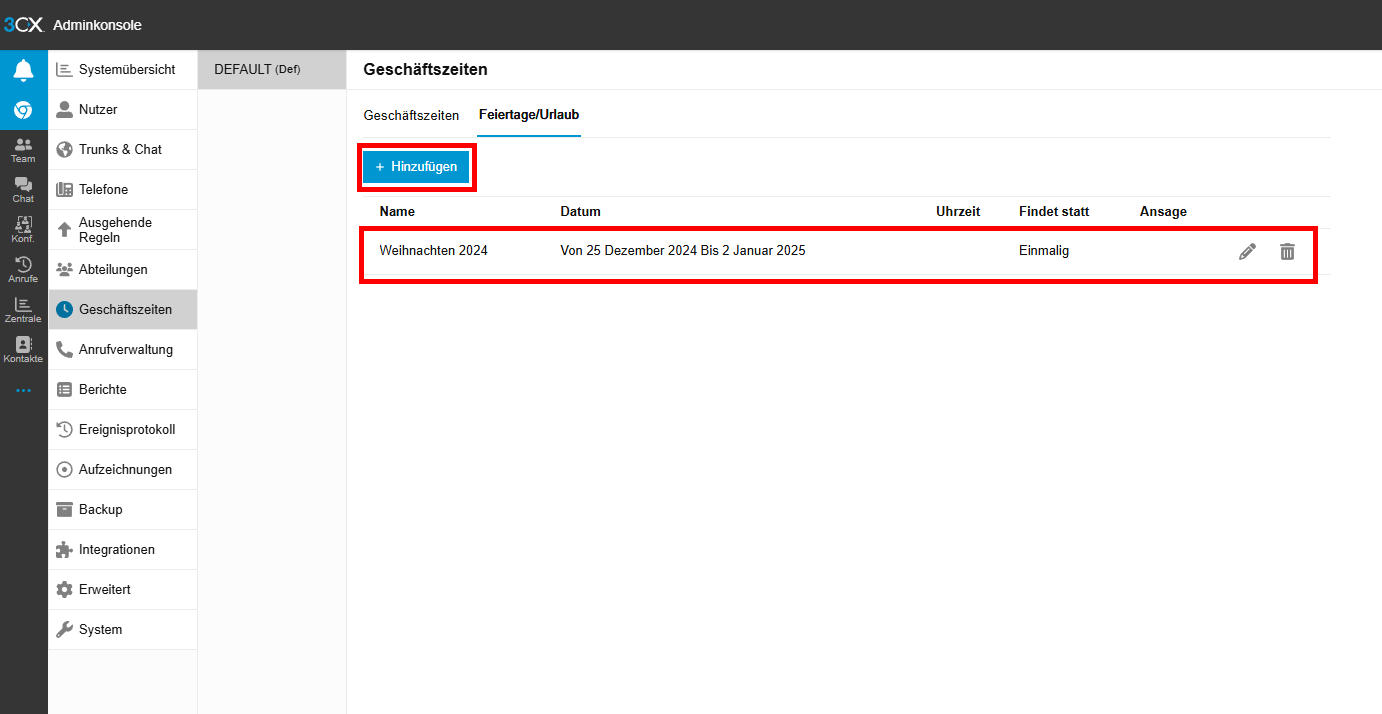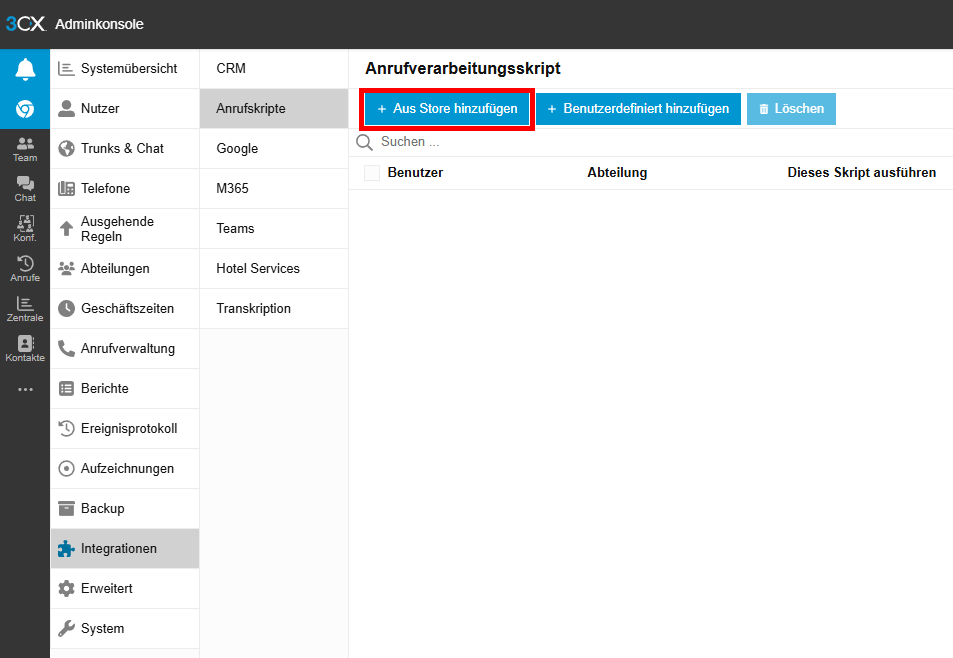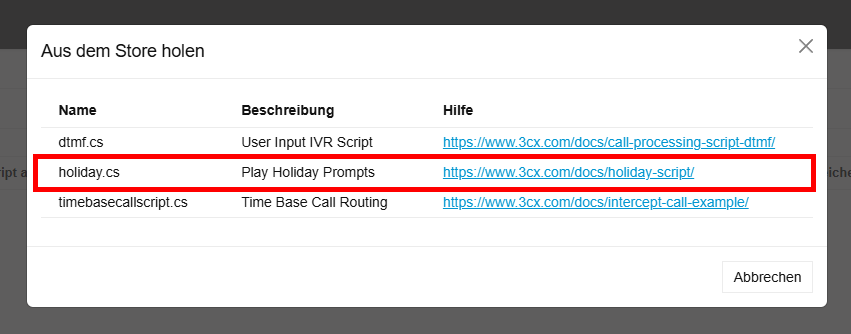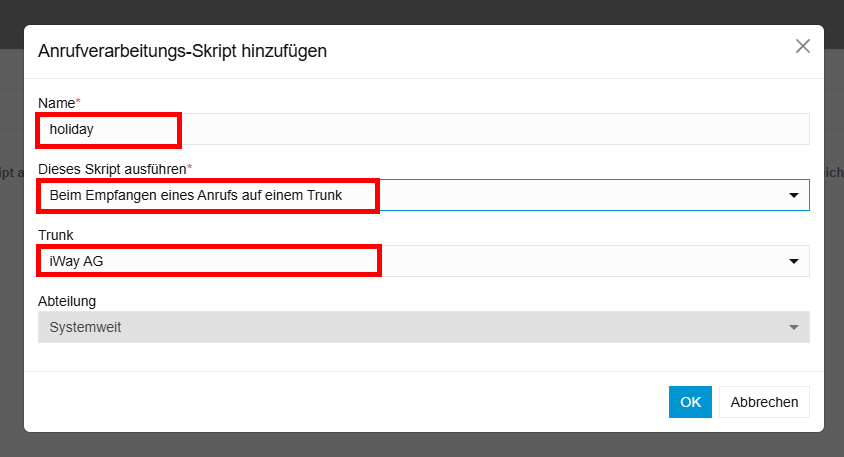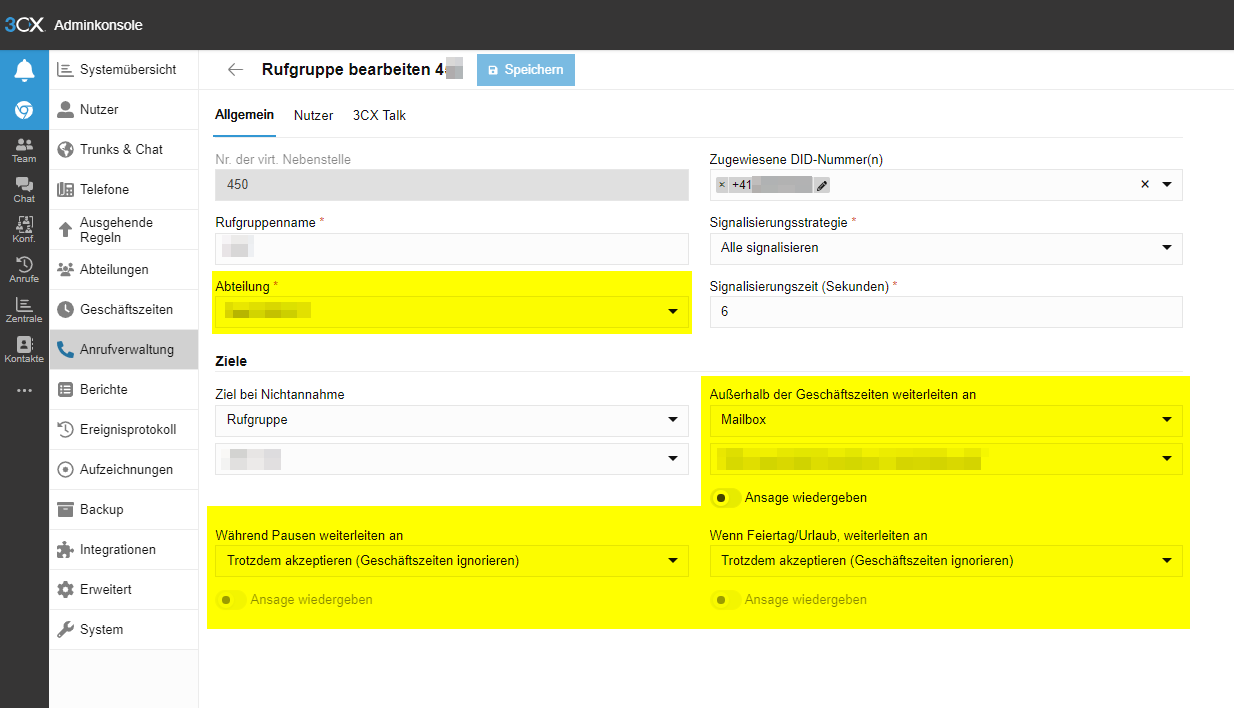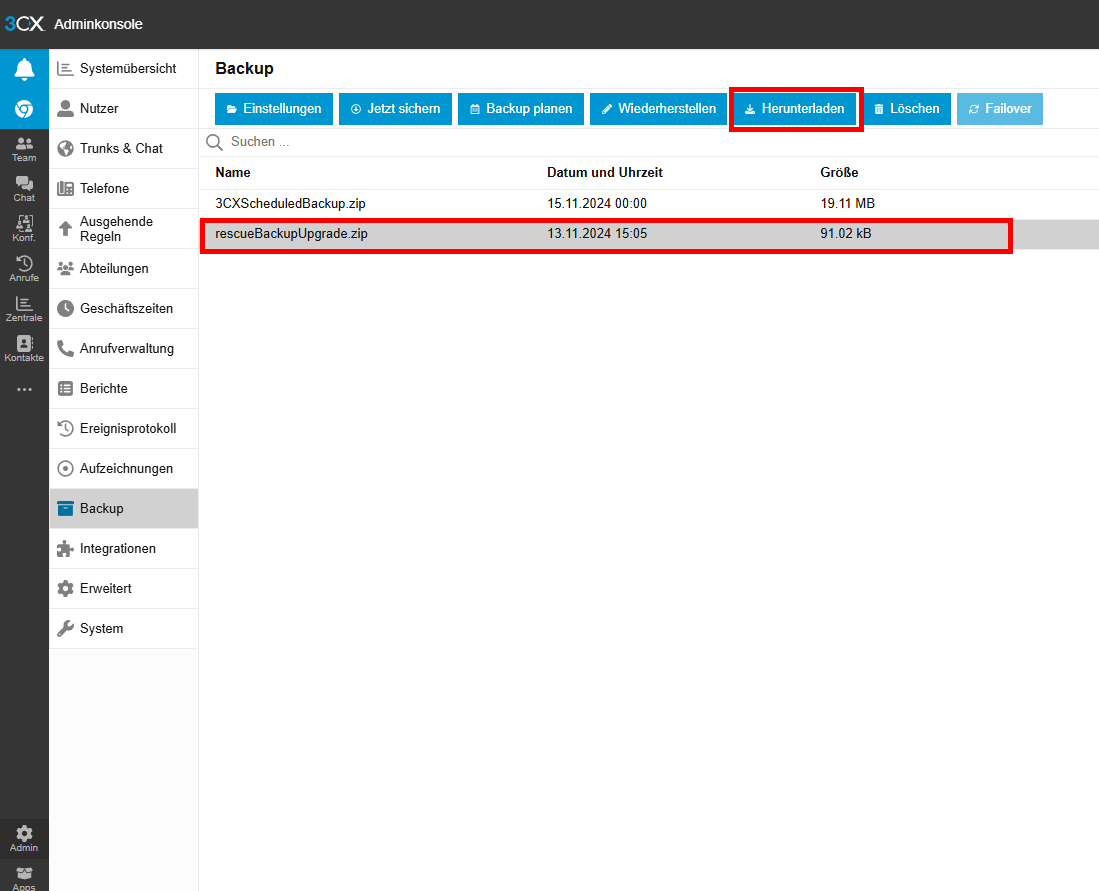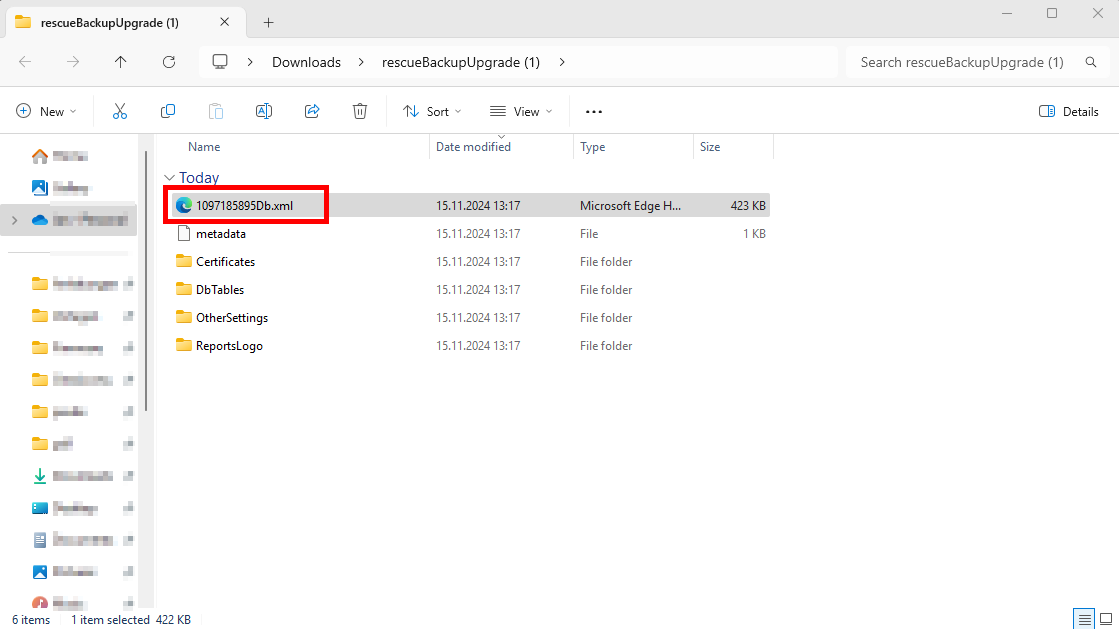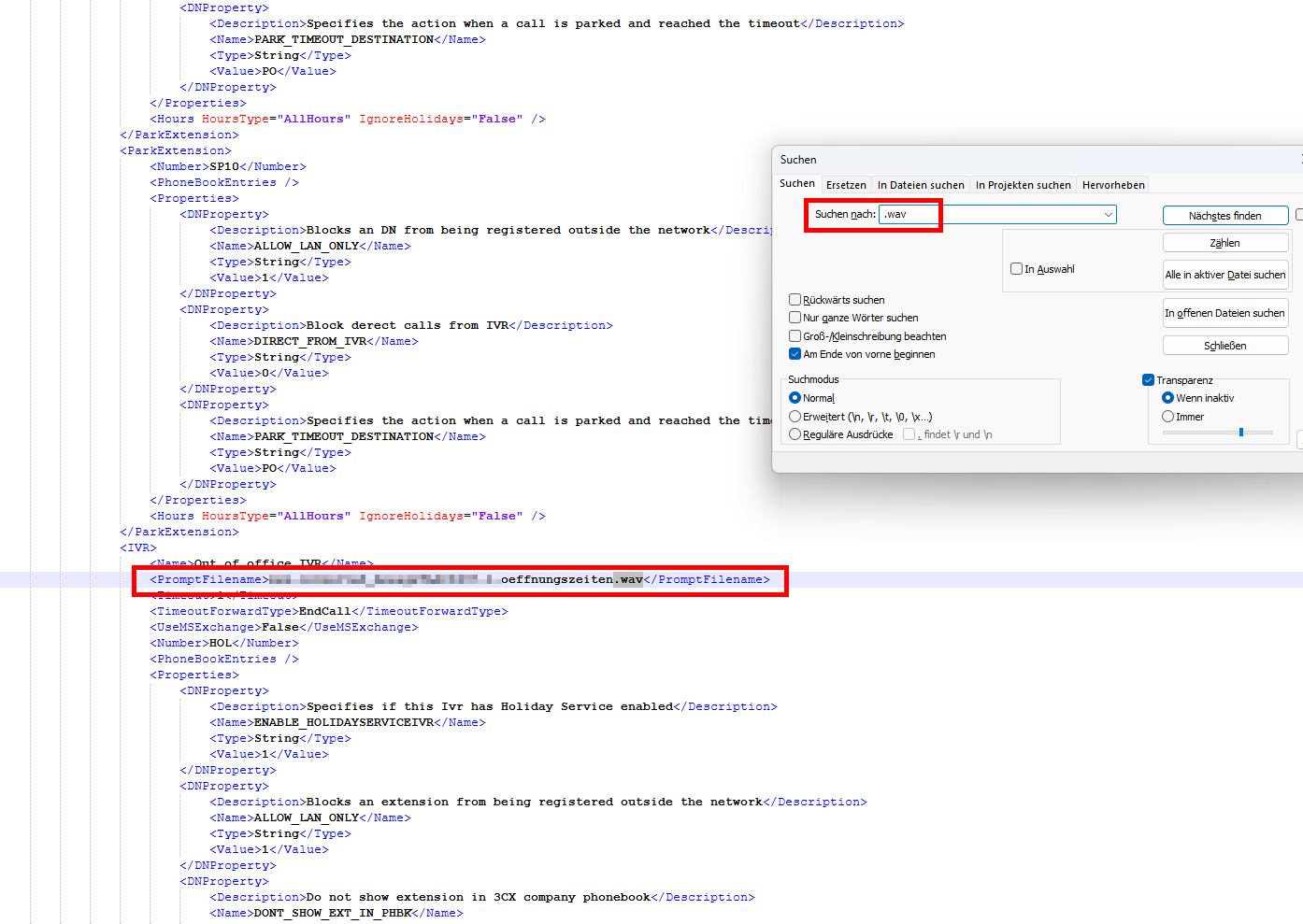KKeine Bearbeitungszusammenfassung Markierung: 2017-Quelltext-Bearbeitung |
KKeine Bearbeitungszusammenfassung Markierung: 2017-Quelltext-Bearbeitung |
||
| (20 dazwischenliegende Versionen von 2 Benutzern werden nicht angezeigt) | |||
| Zeile 2: | Zeile 2: | ||
<div class="ac-layout-section two_right_sidebar"> | <div class="ac-layout-section two_right_sidebar"> | ||
<div class="ac-layout-cell"> | <div class="ac-layout-cell"> | ||
{{Textbox|boxtype=tip|header=|text= | {{Textbox|boxtype=tip|header=|text= | ||
Stand dieser Anleitung: 21.11.2024<br /> | |||
<br /> | |||
Ein Downgrde auf V18 ist nicht vorgesehen. Der Upgrade auf V20 funktioniert in jedem Fall. Rufen Sie uns an, wenn nach dem Upgrade etwas nicht läuft: 0435001111 <br /> | |||
<br /> | |||
Das Changelog der neuen Version V20 finden Sie hier: https://www.3cx.com/blog/change-log/phone-system-change-log-v20/ <br /> | |||
<br /> | |||
Welche Dinge vor dem Upgraden zu beachten sind, steht hier: https://www.3cx.com/blog/releases/v20-upgrade-checklist-faq/ <br /> | |||
<br /> | |||
"Get Ready for 3CX V20 - Upgrade Checklist & FAQ Webinar" (Englisch): https://www.youtube.com/watch?v=ORCpsEqlRks&t=32s <br /> | |||
<br /> | |||
Werbevideo "3CX V20 - PBX ohne Admin Interface?! Das hat sich geändert": https://www.youtube.com/watch?v=bcbN7fgJRpU&t=1s<br /> | |||
|icon=yes}} | |||
= Vorbereitungen = | |||
== Systemeigentümer-Benutzer für iWay AG erstellen V18 == | |||
Erstellen Sie einen User 00, 000 oder 0000 mit "Systemeigentümer"-Rechten für iWay AG. Wie Sie dies machen, sehen Sie hier: https://wiki.iway.ch/kb/wiki/VoIP_Telefonie/3CX/3CX-Upgrade_auf_V20/Systemeigent%C3%BCmer-Benutzer_f%C3%BCr_iWay_AG_erstellen_V18 | |||
== Eigenen Systemeigentümer-Benutzer erstellen == | |||
Erstellen Sie einen User verschieden von 00, 000 oder 0000 mit "Systemeigentümer"-Rechten für sich (z. B. 01, 001 oder 0001). | |||
== Firmware-Upgrades der Telefone == | |||
Am besten führen Sie einen Firmware-Upgrade der Telefone schon vor dem Upgrade auf V20 durch. Falls dies nicht via 3CX möglich ist, müssen die Telefone manuell mittels der Firmwares von 3CX upgraded werden: https://www.3cx.com/docs/phone-firmwares/ | |||
== Firmware-Upgrades der SBCs == | |||
Ein Firmware-Upgrade der SBCs ist nicht nötig. | |||
</div> | </div> | ||
<div class="ac-layout-cell"> | <div class="ac-layout-cell"> | ||
| Zeile 16: | Zeile 46: | ||
</div> | </div> | ||
= | = Initiieren der Umstellung auf V20 = | ||
{{Layout}} | |||
<div class="ac-layout-section two_left_sidebar"> | |||
<div class="ac-layout-cell"> | |||
Klicken Sie entsprechend auf den Upgrade-Button. Die Umstellung wird 10-15 Minuten dauern: | |||
</div> | |||
<div class="ac-layout-cell"> | |||
[[Datei:3CX-Upgrade auf V20 1728307750505.png|center]] | |||
</div> | |||
</div> | |||
= Nach der Umstellung auf V20 = | |||
== Mittels eigenem Systemeigentümer-Benutzer anmelden == | |||
{{Layout}} | |||
<div class="ac-layout-section two_left_sidebar"> | |||
<div class="ac-layout-cell"> | |||
Geben Sie im Browser Ihre 3CX URL https://ihrname.3cx.ch:5001/ oder https://ihrname.3cx.ch/ ein (ohne /webclient) und melden Sie sich mit Ihrem Systemeigentümer-Benutzer an. Der Admin-Bereich finden Sie neu mit einem Klick auf das "Admin"-Icon unten links: | |||
</div> | |||
<div class="ac-layout-cell"> | |||
[[Datei:VoIP Telefonie 3CX 3CX-Upgrade auf V20 1730966887147.png|center]] | |||
</div> | |||
</div> | |||
== Upgrade auf Version 20.0 Update 4 (Build 484 Beta) (November 2024) == | |||
{{Layout}} | |||
<div class="ac-layout-section two_left_sidebar"> | |||
<div class="ac-layout-cell"> | |||
Gehen Sie auf "System" / "Updates" und machen Sie den nächsten Update, indem Sie das Häkchen bei der Version setzen und danach auf "Herunterladen" klicken: | |||
</div> | |||
<div class="ac-layout-cell"> | |||
[[Datei:VoIP Telefonie 3CX 3CX-Upgrade auf V20 1732193776895.png]] | |||
</div> | |||
</div> | |||
== Nutzer == | |||
Überprüfen Sie bei jedem Nutzer/User folgende Dinge: | |||
=== E-Mail-Adresse und Hauptabteilungsmitgliedschaft === | |||
{{Layout}} | |||
<div class="ac-layout-section two_left_sidebar"> | |||
<div class="ac-layout-cell"> | |||
Hat er eine E-Mail-Adresse, welche kein zweites Mal verwendet wird? Notfalls können Sie die E-Mail-Adresse mit einem "+" und einer beliebigen Zeichenkette vor dem "@" ergänzen: | |||
<br/> | |||
Weisen Sie den Nutzer die Hauptabteilungsmitgliedschaft zu: | |||
</div> | |||
<div class="ac-layout-cell"> | |||
[[Datei:3CX-Upgrade auf V20 1728307421255.png|center]] | |||
</div> | |||
</div> | |||
=== 3CX Talk === | |||
{{Layout}} | |||
<div class="ac-layout-section two_left_sidebar"> | |||
<div class="ac-layout-cell"> | |||
Geben Sie einen eineindeutigen "Link-Namen" ein oder deaktivieren Sie "3CX Talk und Meet" (ab Version 20.0 Update 3): | |||
</div> | |||
<div class="ac-layout-cell"> | |||
[[Datei:3CX-Upgrade auf V20 1728307141712.png|center]] | |||
</div> | |||
</div> | |||
== | == Abteilungen == | ||
{{Layout}} | |||
<div class="ac-layout-section two_left_sidebar"> | |||
<div class="ac-layout-cell"> | |||
Kontrollieren Sie, ob es die richtigen Abteilungen (früher: "Gruppen") gibt und die richtigen Nutzer in diesen Gruppen sind: | |||
</div> | |||
<div class="ac-layout-cell"> | |||
[[Datei:3CX-Upgrade auf V20 1728306981247.png|center]] | |||
</div> | |||
</div> | |||
" | == "Geschäftszeiten" == | ||
== | === "Geschäftszeiten" === | ||
== | {{Layout}} | ||
<div class="ac-layout-section two_left_sidebar"> | |||
<div class="ac-layout-cell"> | |||
Kontrollieren Sie, ob die richtigen Geschäftszeiten für die entsprechenden Abteilungen gesetzt sind: | |||
</div> | |||
<div class="ac-layout-cell"> | |||
[[Datei:3CX-Upgrade auf V20 1728306836261.png|center]] | |||
</div> | |||
</div> | |||
=== "Feiertag/Urlaub" === | |||
= | {{Layout}} | ||
<div class="ac-layout-section two_left_sidebar"> | |||
<div class="ac-layout-cell"> | |||
Kontrollieren Sie unter "Feiertag/Urlaub", ob die richtigen Feiertage und/oder Urlaube für die entsprechenden Abteilungen gesetzt sind. Falls nicht, fügen Sie sie mittels "Hinzufügen" hinzu: | |||
</div> | |||
<div class="ac-layout-cell"> | |||
[[Datei:VoIP Telefonie 3CX 3CX-Upgrade auf V20 1730967359310.png]] | |||
</div> | |||
</div> | |||
== Anrufscript "holiday.cs / Play Holiday Prompts" einrichten == | |||
Damit die jeweiligen Ferienansagen der entsprechenden Abteilung abgespielt wird, muss folgendes "Anrufscript" eingerichtet werden: | |||
== | {{Layout}} | ||
<div class="ac-layout-section two_left_sidebar"> | |||
<div class="ac-layout-cell"> | |||
Gehen Sie auf "Integrationen" / "Anrufskripte" und klicken Sie auf "+ Aus Store hinzufügen": | |||
</div> | |||
<div class="ac-layout-cell"> | |||
[[Datei:VoIP Telefonie 3CX 3CX-Upgrade auf V20 1732194077306.png]] | |||
</div> | |||
</div> | |||
{{Layout}} | |||
<div class="ac-layout-section two_left_sidebar"> | |||
<div class="ac-layout-cell"> | |||
Wählen Sie das Anrufscript "holiday.cs / Play Holiday Prompts" aus: | |||
</div> | |||
<div class="ac-layout-cell"> | |||
[[Datei:VoIP Telefonie 3CX 3CX-Upgrade auf V20 1732194174412.png]] | |||
</div> | |||
</div> | |||
=== | {{Layout}} | ||
<div class="ac-layout-section two_left_sidebar"> | |||
<div class="ac-layout-cell"> | |||
Füllen Sie die Felder entsprechend aus:<br /> | |||
'''Name:''' holiday<br /> | |||
'''Dieses Skript ausführen:''' "Beim Empfangen eines Anrufs auf einem Trunk"<br /> | |||
'''Trunk:''' Hier sollte schon "iWay AG" vorausgewählt sein.<br /> | |||
</div> | |||
<div class="ac-layout-cell"> | |||
[[Datei:VoIP Telefonie 3CX 3CX-Upgrade auf V20 1732194421816.png]] | |||
</div> | |||
</div> | |||
== "Anrufverwaltung" == | |||
=== | {{Layout}} | ||
<div class="ac-layout-section two_left_sidebar"> | |||
<div class="ac-layout-cell"> | |||
Kontrollieren Sie, ob die entsprechenden Rufgruppen, Warteschlaufen und IVRs in der richtigen Abteilung sind und ob das richtige unter "Ausserhalb der Geschäftszeiten weiterleiten an" und "Wenn Feiertag/Urlaub, weiterleiten an" gesetzt sind: | |||
</div> | |||
<div class="ac-layout-cell"> | |||
[[Datei:3CX-Upgrade auf V20 1728306729843.png]] | |||
</div> | |||
</div> | |||
{{Layout}} | |||
<div class="ac-layout-section two_left_sidebar"> | |||
<div class="ac-layout-cell"> | |||
Damit die Ansagen unter "Geschäftszeiten" / Abteilung / "Feiertage/Urlaub abgespielt wird, muss in der entsprechenden Rufgruppe/Warteschlaufe/IVR "Wenn Feiertag/Urlaub, weiterleiten an" auf "Gespräch beenden" gesetzt sein: | |||
</div> | |||
<div class="ac-layout-cell"> | |||
[[Datei:VoIP Telefonie 3CX 3CX Howtos V20 Pro Feiertag eine eigene Ansage abspielen 1732195527614.png]] | |||
</div> | |||
</div> | |||
=== Einstellungen aus rescueBackupUpgrade.zip herauslesen === | |||
== | {{Textbox|boxtype=note|header=|text=Falls Sie z. B. nicht mehr wissen, welche Ansage Sie wo hinterlegt hatten in V18, können Sie dies mittels des Backups rescueBackupUpgrade.zip herausfinden.|icon=yes}} | ||
<div class="ac-layout-section two_left_sidebar"> | |||
<div class="ac-layout-cell"> | |||
Laden Sie unter "Backup" das File "rescueBackupUpgrade.zip" herunter: | |||
</div> | |||
<div class="ac-layout-cell"> | |||
[[Datei:VoIP Telefonie 3CX 3CX-Upgrade auf V20 1731674020106.png|center]] | |||
</div> | |||
</div> | |||
== | <div class="ac-layout-section two_left_sidebar"> | ||
<div class="ac-layout-cell"> | |||
Ent-Zippen Sie das Backupfile und öffnen Sie das darin enthaltene .xml-File mit einem Texteditor (Windows: "Notepad++" / https://notepad-plus-plus.org/downloads/ ): | |||
</div> | |||
<div class="ac-layout-cell"> | |||
[[Datei:VoIP Telefonie 3CX 3CX-Upgrade auf V20 1731674197546.png|center]] | |||
</div> | |||
</div> | |||
<div class="ac-layout-section two_left_sidebar"> | |||
<div class="ac-layout-cell"> | |||
Für die richtige Ansage suchen Sie am besten nach ".wav": | |||
</div> | |||
<div class="ac-layout-cell"> | |||
[[Datei:VoIP Telefonie 3CX 3CX-Upgrade auf V20 1731674534034.png]] | |||
</div> | |||
</div> | |||
== | == Desktop-App für jeden User auf V20 upgraden == | ||
Falls 3CX Desktop Apps im Einsatz sind, muss jeder User dieses auf die Version 20 aus dem Microsoft Store wechseln:<br /> | |||
<br /> | |||
Erstens: Das alte 3CX-Desktop-App (V16 oder V18) deinstallieren<br /> | |||
Zweitens: Jeder User muss sich mit seinen eigenen Zugangsdaten auf der 3CX anmelden<br /> | |||
Drittens: Unten links auf "Apps" klicken, dort auf "Windows App" klicken<br /> | |||
Viertens: Die neue App aus dem Microsoft Store installieren und provisionieren<br /> | |||
Aktuelle Version vom 21. November 2024, 14:27 Uhr
Initiieren der Umstellung auf V20
Nach der Umstellung auf V20
Mittels eigenem Systemeigentümer-Benutzer anmelden
Upgrade auf Version 20.0 Update 4 (Build 484 Beta) (November 2024)
Nutzer
Überprüfen Sie bei jedem Nutzer/User folgende Dinge:
E-Mail-Adresse und Hauptabteilungsmitgliedschaft
3CX Talk
Abteilungen
"Geschäftszeiten"
"Geschäftszeiten"
"Feiertag/Urlaub"
Anrufscript "holiday.cs / Play Holiday Prompts" einrichten
Damit die jeweiligen Ferienansagen der entsprechenden Abteilung abgespielt wird, muss folgendes "Anrufscript" eingerichtet werden:
"Anrufverwaltung"
Einstellungen aus rescueBackupUpgrade.zip herauslesen
Falls Sie z. B. nicht mehr wissen, welche Ansage Sie wo hinterlegt hatten in V18, können Sie dies mittels des Backups rescueBackupUpgrade.zip herausfinden.
Desktop-App für jeden User auf V20 upgraden
Falls 3CX Desktop Apps im Einsatz sind, muss jeder User dieses auf die Version 20 aus dem Microsoft Store wechseln:
Erstens: Das alte 3CX-Desktop-App (V16 oder V18) deinstallieren
Zweitens: Jeder User muss sich mit seinen eigenen Zugangsdaten auf der 3CX anmelden
Drittens: Unten links auf "Apps" klicken, dort auf "Windows App" klicken
Viertens: Die neue App aus dem Microsoft Store installieren und provisionieren